Правильные рекомендации по легкому переводу iPad в режим восстановления
 Размещено от Лиза Оу / 20 фев, 2024 09:00
Размещено от Лиза Оу / 20 фев, 2024 09:00 Привет! У меня проблемы с производительностью моего iPad, поэтому друг посоветовал мне перевести его в режим восстановления. Однако я не знаком с этим режимом и боюсь, что он принесет больше вреда, чем пользы. Может кто-нибудь объяснить, пожалуйста, о чем идет речь? И если это действительно помогает, как мне перевести iPad в режим восстановления? Надеюсь, вы сможете меня просветить. Заранее спасибо!
Режим восстановления — хорошо известный режим на многих устройствах, например iPad. В основном он используется при возникновении проблем или необходимости обновления. Таким образом, если вы ранее сталкивались с проблемами на своем устройстве, вы, должно быть, уже слышали об этом. Но если вы впервые узнаете о режиме восстановления, не проблема. В этой статье представлена важная информация, которую вам следует знать об этом режиме. Таким образом, вы можете оптимизировать его использование в необходимых ситуациях. После этого в последующих частях будут описаны правильные процессы перевода iPad в режим восстановления.
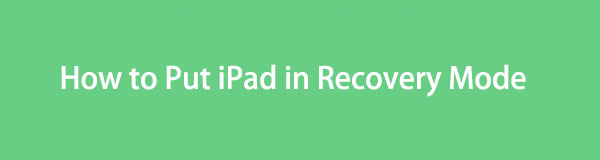

Список руководств
FoneLab позволяет переводить iPhone / iPad / iPod из режима DFU, режима восстановления, логотипа Apple, режима наушников и т. Д. В нормальное состояние без потери данных.
- Исправить отключенные проблемы системы iOS.
- Извлечение данных с отключенных устройств iOS без потери данных.
- Это безопасно и просто в использовании.
Часть 1. Зачем переводить iPad в режим восстановления?
Есть две основные причины, по которым пользователи переводят iPad в режим восстановления. Во-первых, это обновление системы. Если на вашем iPad установлено устаревшее программное обеспечение, вход в этот режим поможет вам обновить его до последней версии. С помощью программы iTunes или Finder на ваше устройство загрузится новая операционная система. Это повысит производительность iPad и позволит пользователям насладиться новыми функциями.
С другой стороны, режим восстановления также разработан для устранения различных проблем, с которыми вы можете столкнуться на устройстве. Например, ваш iPad зависает на определенном экране, слишком сильно зависает, выходит из строя, не может обновиться и т. д. Короче говоря, это надежная функция, на которую вы можете положиться, когда производительность устройства, его функции, приложения и другие аспекты работают со сбоями. .
Таким образом, режим восстановления является одной из наиболее важных функций iPad. Но вопрос в том, как вы сможете в него войти, особенно новичку? Пожалуйста, приступайте к выяснению.
FoneLab позволяет переводить iPhone / iPad / iPod из режима DFU, режима восстановления, логотипа Apple, режима наушников и т. Д. В нормальное состояние без потери данных.
- Исправить отключенные проблемы системы iOS.
- Извлечение данных с отключенных устройств iOS без потери данных.
- Это безопасно и просто в использовании.
Часть 2. Как перевести iPad в режим восстановления
Хотя это важная функция, режим восстановления может быть незнаком многим пользователям, которые никогда не сталкивались с проблемами на своем устройстве. Между тем, если вы входите в него впервые, лучше всего будет выполнить правильные действия даже с первой попытки. Таким образом, вы больше не столкнетесь с трудностями, которые могут возникнуть в случае неправильного нажатия кнопок устройства. Тем не менее, ознакомьтесь с правильным процессом перевода iPad в режим восстановления в зависимости от его версии.
Переведите iPad в режим восстановления без кнопки «Домой»
Модель iPad без кнопки «Домой» пока имеет два дизайна. Тот, с кнопками громкости, находится сбоку iPad, а тот, с кнопками громкости, — вверху. Между тем, вы найдете клавишу питания в правом верхнем углу iPad.
Следуйте правильному процессу, описанному ниже, чтобы определить, как перевести iPad в режим восстановления без кнопки «Домой»:
Шаг 1Запустите iTunes или Finder на своем компьютере, подключив iPad через кабель Lightning. После этого нажмите кнопку громкости на устройстве, ближайшую к Питания ключ и Объём кнопку питания дальше к кнопке питания.
Шаг 2Сразу после этого нажмите и удерживайте кнопку устройства. Питания клавишу на несколько секунд, чтобы войти в режим восстановления. После этого вы увидите параметры в интерфейсе Finder или iTunes. Таким образом, управляйте ими согласно тому, что вам нужно.
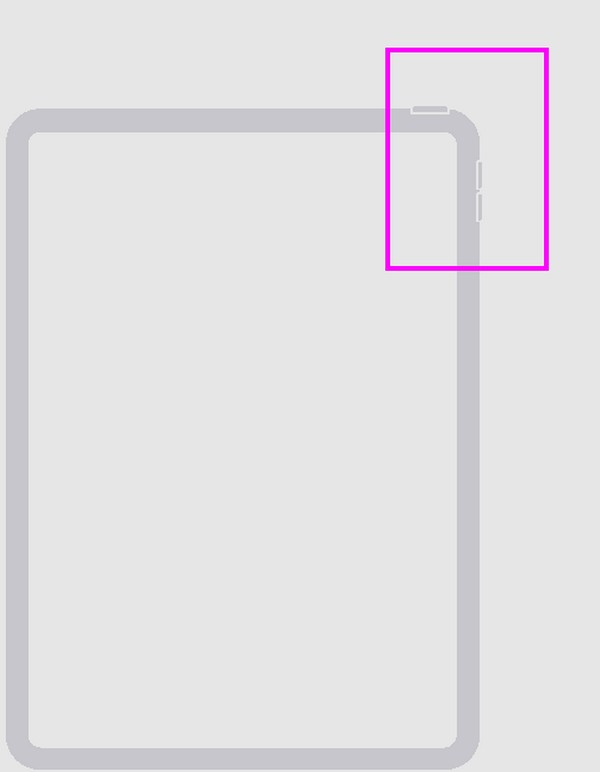
Переведите iPad в режим восстановления с помощью кнопки «Домой»
В отличие от предыдущего процесса, для перевода iPad с кнопкой «Домой» в режим восстановления не требуются кнопки громкости. Вам понадобится только клавиша питания в правом верхнем углу устройства и клавиша «Домой» в центре внизу.
Следуйте приведенным ниже инструкциям, чтобы перевести iPad в режим восстановления с помощью кнопки «Домой»:
Шаг 1Запустите Finder или iTunes, затем подключите компьютер к iPad с помощью кабеля Lightning. Затем нажмите и удерживайте iPad Топовое и Главная ключи одновременно.
Шаг 2Вы можете отпустить его, когда экран находится в режиме восстановления. При этом параметры будут представлены в интерфейсе iTunes или Finder, как и в предыдущем методе.
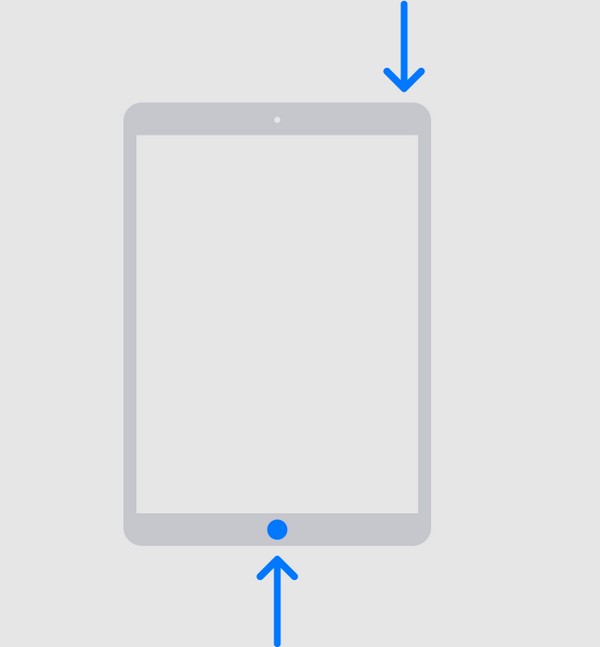
Для пользователей более поздних версий macOS Finder — доступная и подходящая программа для входа в режим восстановления. Между тем, iTunes предназначен для пользователей с Windows или более старой версией macOS. Но не волнуйтесь; Приведенные выше пошаговые инструкции применимы независимо от используемой вами программы, поскольку они имеют одинаковую процедуру входа в режим восстановления.
Часть 4. Бонусный совет — инструмент для ремонта iPad, который нельзя пропустить
Независимо от того, насколько эффективен режим восстановления, он по-прежнему имеет ограничения и может оказаться неспособным устранить другие проблемы на iPad, требующие расширенного решения. Итак, вот бонусный инструмент для ремонта компьютеров: FoneLab iOS Восстановление системы. Как и режим восстановления, он также предназначен для устранения повреждений устройства, в частности повреждений системы iOS. Но его преимущество в том, что вы больше не рискуете потерять данные iPad, поскольку в нем предусмотрены расширенный и стандартный режимы.
FoneLab позволяет переводить iPhone / iPad / iPod из режима DFU, режима восстановления, логотипа Apple, режима наушников и т. Д. В нормальное состояние без потери данных.
- Исправить отключенные проблемы системы iOS.
- Извлечение данных с отключенных устройств iOS без потери данных.
- Это безопасно и просто в использовании.
Это режимы восстановления, которые дают вам возможность удалить или сохранить ваши данные. Кроме того, он поддерживается как на компьютерах MacOS, так и на компьютерах с Windows, что устраняет возможные трудности, с которыми вы можете столкнуться в отношении совместимости. Между тем, FoneLab iOS System Recovery решает не только проблемы iPad, но и проблемы iPhone и iPod Touch.
Воспринимайте приведенную ниже ориентированную на пользователя процедуру как образец устранения проблем iOS и iPadOS с помощью FoneLab iOS Восстановление системы:
Шаг 1Сохраните установщик FoneLab iOS System Recovery через папку программы. Бесплатная загрузка кнопка на официальной странице. Когда файл загрузится, щелкните его, и установка произойдет автоматически. Он будет завершен менее чем за минуту, поэтому запустите его позже, чтобы использовать инструмент восстановления системы.
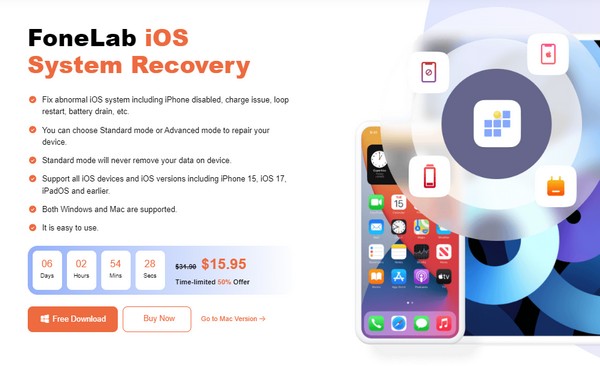
Шаг 2Затем введите Восстановление системы iOS функция, чтобы просмотреть кнопку «Пуск» и нажать ее. Позже, Фильтр и Стандарт будут выставлены режимы. Разберитесь с их функциями и выберите тип ремонта, который вам нужен. Затем нажмите подтвердить под ними, чтобы продолжить. Кроме того, ваш iPad необходимо подключить к компьютерной программе с помощью USB-кабеля.
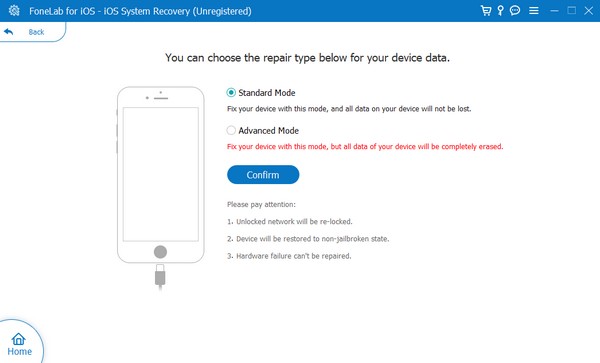
Шаг 3Будет показана подробная инструкция по переводу устройства в режим Recovery. Однако вы должны выбрать направления для вашей модели iPad с помощью опций в верхнем разделе. Таким образом, пакет прошивки для исправления вашей iPadOS будет загружен и будет работать с вашим устройством.
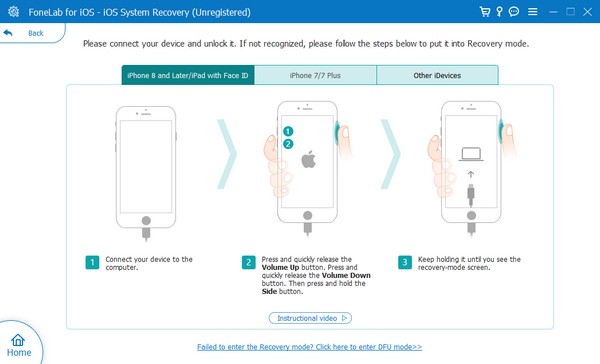
FoneLab позволяет переводить iPhone / iPad / iPod из режима DFU, режима восстановления, логотипа Apple, режима наушников и т. Д. В нормальное состояние без потери данных.
- Исправить отключенные проблемы системы iOS.
- Извлечение данных с отключенных устройств iOS без потери данных.
- Это безопасно и просто в использовании.
Часть 5. Часто задаваемые вопросы о том, как перевести iPad в режим восстановления
Как перевести iPad в режим Recovery, когда он отключен?
Используйте ту же процедуру, что и в части 1, чтобы перевести iPad в режим восстановления. Но если это не сработает, вам может понадобиться инструмент для ремонта, например FoneLab iOS Восстановление системы, решить проблему. Если да, пожалуйста, ознакомьтесь с частью 4 для получения дополнительной информации и ознакомьтесь с ее рекомендациями.
Будет ли все удалено, если я восстановлю свой iPad через режим восстановления?
Да. Восстановление вашего iPad в режиме восстановления не будет удалена только часть или несколько ваших данных. Он сотрет устройство, включая все его содержимое и настройки.
Перевод iPad в режим восстановления может оказаться незнакомым процессом. Тем не менее, как только вы выберете правильный метод с помощью приведенных выше рекомендаций, в следующий раз вы больше не столкнетесь с трудностями.
FoneLab позволяет переводить iPhone / iPad / iPod из режима DFU, режима восстановления, логотипа Apple, режима наушников и т. Д. В нормальное состояние без потери данных.
- Исправить отключенные проблемы системы iOS.
- Извлечение данных с отключенных устройств iOS без потери данных.
- Это безопасно и просто в использовании.
